Wego ist ein Befehlszeilentool, mit dem Sie Wetterinformationen zu Ihrem Standort oder einem beliebigen Gebiet auf der Welt abrufen können. In diesem Tutorial sehen wir uns an, wie Wego unter Ubuntu 16.04 LTS installiert und verwendet wird.
Installieren Sie Wego auf Ubuntu 16.04
Wego ist in der Go-Sprache geschrieben und wird auf Github gehostet, also müssen wir zuerst die Go-Sprache installieren und dann Wego von Github herunterladen.
Go-Sprache installieren
sudo apt install golang-go
Setzen Sie dann den $GOPATH Umgebungsvariable. Der folgende Befehl setzt $HOME/go als GOPATH. Die Wego-Binärdatei wird in $HOME/go/bin installiert Verzeichnis.
export GOPATH=$HOME/go
Fügen Sie als Nächstes $GOPATH/bin zum Pfad des Benutzers hinzu.
export PATH=$PATH:$GOPATH/bin
Wir können die beiden obigen Befehle auch am Ende von .bashrc einfügen Datei, sodass sie jedes Mal automatisch ausgeführt werden, wenn wir ein Terminal öffnen.
nano .bashrc
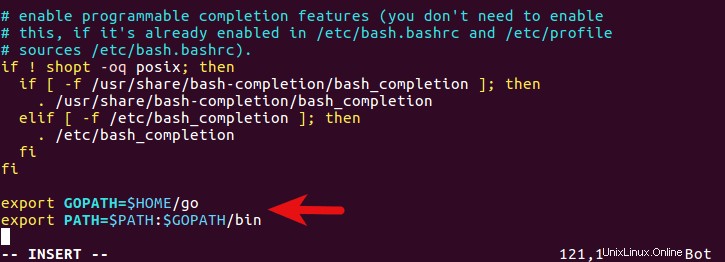
Lassen Sie uns nun Wego von Github herunterladen.
sudo apt install git go get -u github.com/schachmat/wego
Danach müssen Sie Ihren Standort einrichten. Wego unterstützt zwei Wetterdienste:preview.io und WorldWeatherOnline.com. Da letzteres keine kostenlose API mehr herausgibt, zeigt dieses Tutorial, wie man Wego mit preview.io einrichtet.
Forecast.io-Konto einrichten
Erstellen Sie Ihr Konto unter https://developer.forecast.io/register. Nach der Registrierung erhalten Sie einen API-Schlüssel.
Erstellen Sie dann eine .wegorc-Konfigurationsdatei in Ihrem Home-Verzeichnis.
nano ~/.wegorc
Fügen Sie die folgenden Zeilen in die Datei ein.
backend=forecast.io location=40.748,-73.985 forecast-api-key=your-forecast.io-api-key
Der Standort wird durch Längen- und Breitengrad identifiziert. Sie können Ihre Koordinaten ganz einfach über Google Maps abrufen. Klicken Sie einfach auf Ihr Gebiet und Ihr Breiten- und Längengrad wird in der Adressleiste angezeigt.
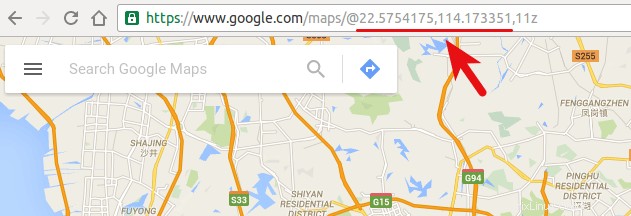
Speichern und schließen Sie die Datei. Jetzt können Sie wego eingeben Befehl im Terminal, um die Wettervorhersage zu erhalten. Es kann Temperatur, Windgeschwindigkeit und -richtung, Sichtweite, Niederschlag und Wahrscheinlichkeit anzeigen.
wego
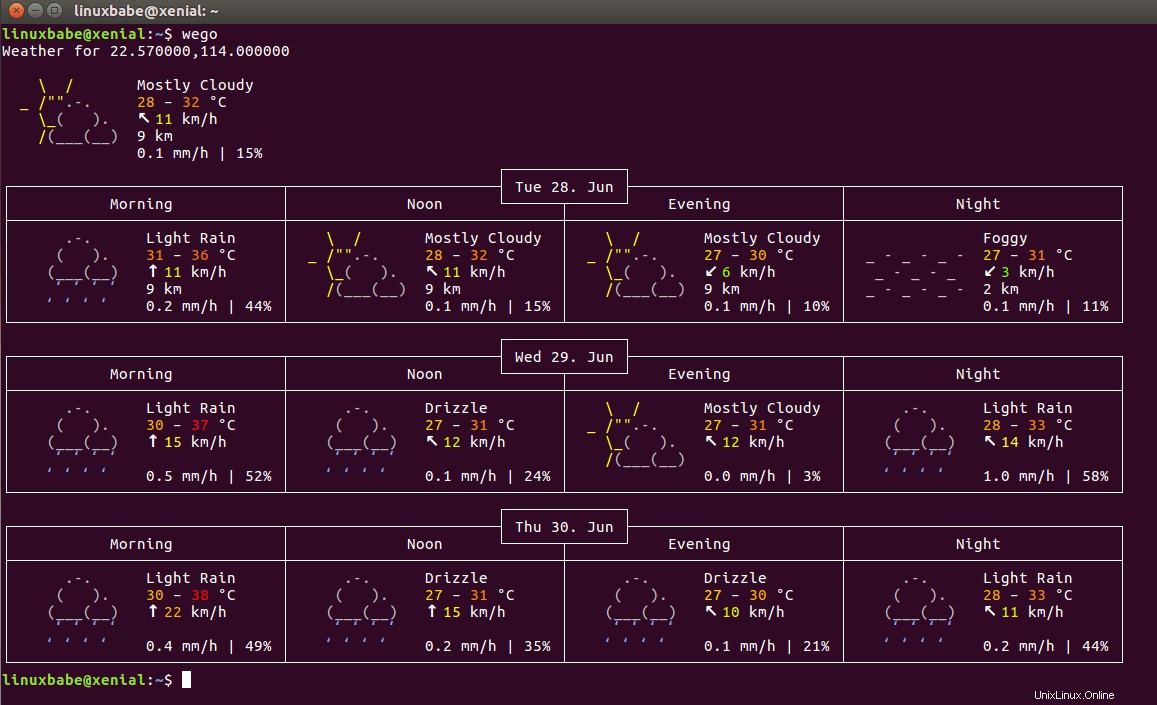
Standardmäßig wird die Vorhersage für die folgenden 3 Tage angezeigt. Wenn Sie die .wegorc-Konfigurationsdatei erneut öffnen, werden Sie sehen, dass wego weitere Optionen hinzugefügt hat.
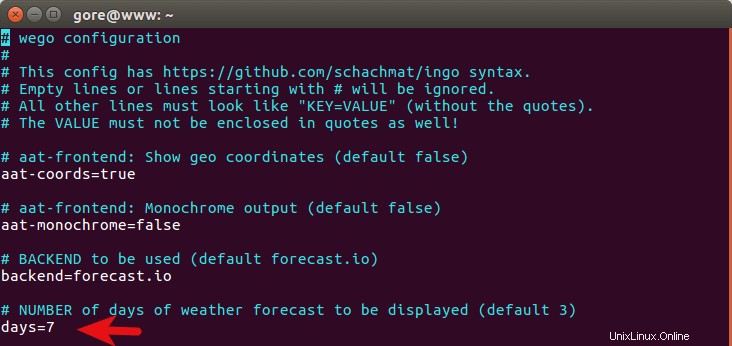
Sie können den Wert der Tage auf 1~7 ändern. Andere Optionen können ebenfalls geändert werden.
Einschränkungen
- Wego v2.0 hängt von ingo ab und ist daher eine go 1.5+ Umgebung.
- Ein kostenloses Forecast.io-Konto kann die API 1000 Mal pro Tag aufrufen.
- forecast.io unterstützt jetzt nur Breiten- und Längengrade. Sie können den Ortsnamen nicht verwenden, um den Standort anzugeben.
wttr.in
Es gibt ein ähnliches Tool namens wttr.in, das sehr einfach zu bedienen ist. Sie müssen lediglich curl installieren auf Ihrem System.
sudo apt install curl
Rufen Sie dann Wetterinformationen für Ihren Standort ab, z. B. New York.
curl wttr.in/"New York"
oder Paris
curl wttr.in/Paris
Sogar das Wetter eines Domainnamens und einer IP-Adresse.
curl wttr.in/@linuxbabe.com curl wttr.in/@74.125.128.103
Überprüfen Sie die Hilfeinformationen.
curl wttr.in/:help
wttr.in ist eigentlich ein Frontend von Wego.
Kommentare, Fragen und Anregungen sind jederzeit willkommen. Wenn Sie diesen Beitrag nützlich finden, abonnieren Sie bitte unseren kostenlosen Newsletter oder folgen Sie uns auf Google+, Twitter oder liken Sie unsere Facebook-Seite.